
สารบัญ:
- ผู้เขียน John Day [email protected].
- Public 2024-01-30 13:07.
- แก้ไขล่าสุด 2025-01-23 15:12.

คำแนะนำนี้กำลังแข่งขัน o การประกวด: "GIFs Challenge 2017" หากคุณชอบโปรดให้คะแนนโดยคลิกที่แบนเนอร์ด้านบน ขอบคุณมาก!;-)
บทช่วยสอนนี้เป็นความต่อเนื่องของการเดินทางเพื่อเรียนรู้เพิ่มเติมเกี่ยวกับอุปกรณ์ IoT ที่ยอดเยี่ยมนี้ ESP32
ในบทช่วยสอนล่าสุดของฉัน: IOT Made Simple: เล่นกับ ESP32 บน Arduino IDE เราได้สำรวจ:
- เอาต์พุตดิจิตอล: ไฟ LED กะพริบ
- อินพุตดิจิตอล: การอ่านเซ็นเซอร์สัมผัส
- อินพุตแบบอะนาล็อก: การอ่านค่าแรงดันไฟฟ้าจากโพเทนชิออมิเตอร์
- เอาต์พุตแบบอะนาล็อก: การควบคุมความสว่างของ LED
- เอาต์พุตแบบอะนาล็อก: การควบคุมตำแหน่งเซอร์โว
- การอ่านข้อมูลอุณหภูมิ/ความชื้นด้วยเซ็นเซอร์ดิจิตอล
- กำลังเชื่อมต่ออินเทอร์เน็ตและรับเวลาท้องถิ่น
- การรับข้อมูลจากเว็บเพจทั่วไป การเปิด/ปิด LED
- การส่งข้อมูลไปยังเว็บเพจท้องถิ่นอย่างง่าย
ตอนนี้ เรามารวม OLED เพื่อนำเสนอข้อมูลที่จับโดยเซ็นเซอร์ DHT (อุณหภูมิและความชื้น) ในเวลาท้องถิ่นด้วย

ขั้นตอนที่ 1: BoM - บิลวัสดุ
- คณะกรรมการพัฒนา ESP32 (US$ 8.52)
- 0.91 นิ้ว 128x32 I2C IIC Serial Blue OLED LCD แสดงผล (US$2.98)
- DHT22/AM2302 เซนเซอร์วัดอุณหภูมิและความชื้นแบบดิจิตอล (US$ 9.99)
- 1 x LED (อุปกรณ์เสริม)
- ตัวต้านทาน 2 ตัว: 330 โอห์มและ 10K ohm
- โพเทนชิออมิเตอร์: 10K โอห์ม
- โปรโตบอร์ด
ขั้นตอนที่ 2: การติดตั้งไดรเวอร์และไลบรารี ESP32

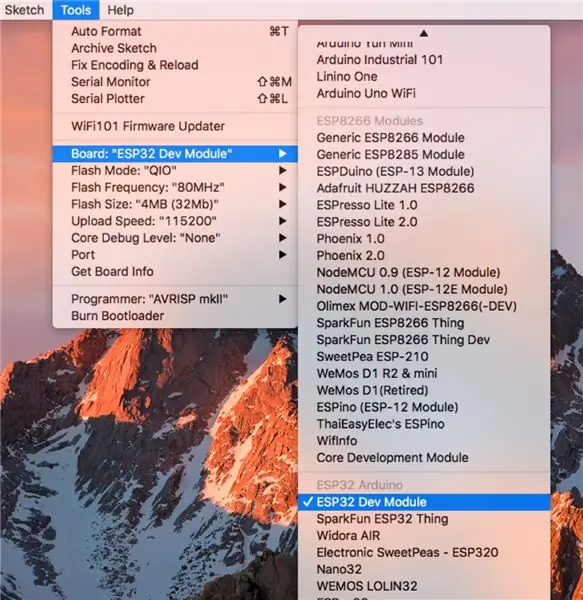
เราจะใช้ Arduino IDE เพื่อตั้งโปรแกรม ESP32 ของเรา เช่นเดียวกับที่เราทำกับตระกูล ESP8266
ติดตั้งไดรเวอร์:
สิ่งสำคัญคือคุณต้องติดตั้งไดรเวอร์ CP210x USB เป็น UART ที่อัปเดตบนคอมพิวเตอร์ของคุณแล้ว ป้อนในลิงค์นี้: usb-to-uart-bridge-vcp-drivers และติดตั้งไดรเวอร์ที่เหมาะสมสำหรับระบบปฏิบัติการของคุณ
ติดตั้งไลบรารี:
ความแปลกใหม่ที่นี่คือ Expressif เองใน GitHub จะให้แนวทางที่เหมาะสมสำหรับการติดตั้งไลบรารีแก่เรา: arduino-esp32 ทำตามคำแนะนำสำหรับระบบปฏิบัติการของคุณ
หลังจากนั้นให้รีสตาร์ท Arduino IDE และทำเสร็จแล้ว! คุณต้องเห็นกระดานหลายแผ่นในเมนู "TOOLS" เลือกที่เหมาะสมกับคุณ โดยทั่วไปแล้ว ESP32 DEV MODULE "ทั่วไป" ทำงานได้ดี
เมื่อคุณเปิด Arduino IDE เป็นครั้งแรก คุณจะสังเกตเห็นว่าความเร็วในการอัปโหลดเริ่มต้นคือ 921, 600 บอด สิ่งนี้สามารถกระตุ้นความไม่มั่นคงได้ เปลี่ยนเป็น 115, 200 บอด!
ขั้นตอนที่ 3: การติดตั้ง HW
แนะนำ:
จอแสดงผล LCD ESP32 และ ST7789 135x240: 3 ขั้นตอน

จอแสดงผล LCD ESP32 และ ST7789 135x240: วิธีเชื่อมต่อจอแสดงผล ST7789 กับบอร์ด ESP32 ฉันได้ทดลองกับจอแสดงผลอื่นๆ และจอแสดงผลนี้ได้รับการพิสูจน์แล้วว่าใช้งานได้ยาก หวังว่าไดอะแกรมและรหัสการเดินสายนี้จะช่วยผู้อื่น
จอแสดงผล P10 DMD พร้อม Arduino และ RTC DS3231: 4 ขั้นตอน (พร้อมรูปภาพ)

จอแสดงผล P10 DMD พร้อม Arduino และ RTC DS3231: จอแสดงผล P10 เป็นอาร์เรย์ของ LED ดอทเมทริกซ์ P10 led เป็นที่รู้จักกันทั่วไปว่าเป็น Dot Matrix Display หรือ DMD display มันขึ้นอยู่กับการลงทะเบียนกะโดยทั่วไปจะใช้การลงทะเบียน 74595shift พวกเขาสามารถเรียงต่อกันด้วยกระดานที่คล้ายกันจำนวนมากขึ้น NS
NodeMCU และ 1.8" SPI ST7735 จอแสดงผล: 3 ขั้นตอน

NodeMCU และจอแสดงผล SPI ST7735 ขนาด 1.8 นิ้ว: ฉันใช้จอแสดงผลแบบสี ST7735 TFT ขนาด 1.8 นิ้วอยู่บ่อยครั้ง เหตุผลก็คือจอแสดงผลนี้ใช้งานง่ายมาก ราคาไม่ถึง $5 และให้สีสันด้วย! จอแสดงผลมีช่องเสียบการ์ด SD สรุปโดยย่อของหมุด (ดัดแปลงจาก Adafr
นาฬิกาอินเทอร์เน็ต: แสดงวันที่และเวลาด้วย OLED โดยใช้ ESP8266 NodeMCU พร้อมโปรโตคอล NTP: 6 ขั้นตอน

นาฬิกาทางอินเทอร์เน็ต: แสดงวันที่และเวลาด้วย OLED โดยใช้ ESP8266 NodeMCU พร้อมโปรโตคอล NTP: สวัสดีทุกคนในคำแนะนำนี้ เราจะสร้างนาฬิกาอินเทอร์เน็ตซึ่งจะรับเวลาจากอินเทอร์เน็ต ดังนั้นโครงการนี้จึงไม่ต้องการ RTC ใด ๆ ในการทำงาน เพียงต้องการ การเชื่อมต่ออินเทอร์เน็ตที่ใช้งานได้ และสำหรับโครงการนี้ คุณต้องมี esp8266 ซึ่งจะมี
จอแสดงผล LED Matrix แบบเลื่อน 48 X 8 โดยใช้ Arduino และ Shift Registers: 6 ขั้นตอน (พร้อมรูปภาพ)

จอแสดงผลเมทริกซ์ LED แบบเลื่อนได้ 48 X 8 โดยใช้ Arduino และ Shift Registers: สวัสดีทุกคน! นี่เป็นคำสั่งแรกของฉันและมันคือทั้งหมดที่เกี่ยวกับการสร้างเมทริกซ์ LED การเลื่อนที่ตั้งโปรแกรมได้ 48 x 8 โดยใช้ Arduino Uno และการลงทะเบียนกะ 74HC595 นี่เป็นโครงการแรกของฉันกับบอร์ดพัฒนา Arduino มันเป็นความท้าทายที่มอบให้กับม
